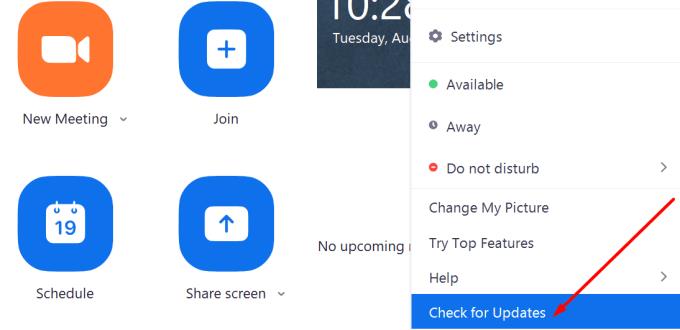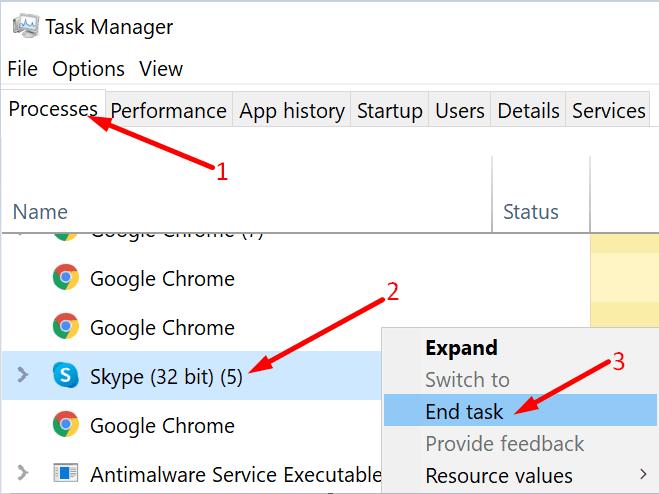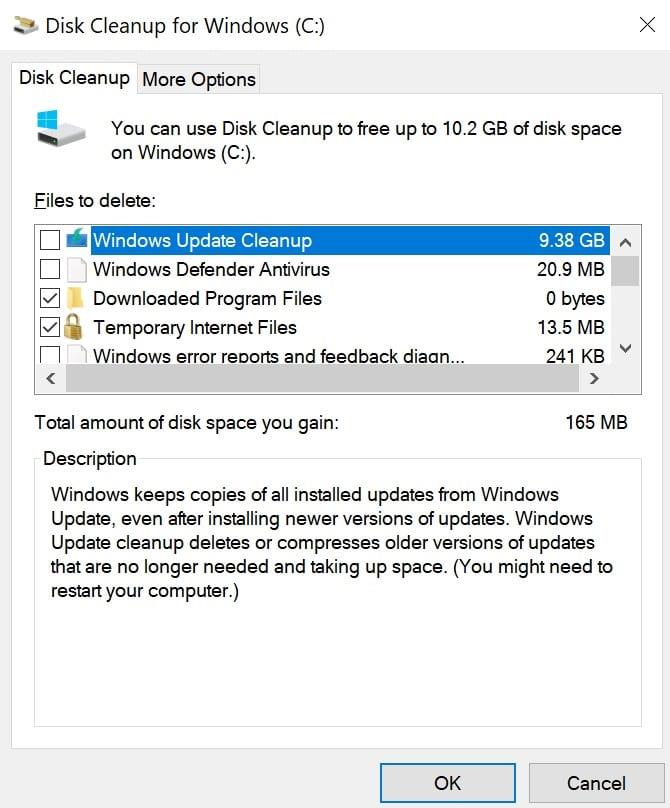De vegades, Zoom es pot tancar de manera inesperada quan els usuaris intenten iniciar sessió o utilitzar la funció de reunió. No passa res amb el propi sistema; el vostre ordinador continua funcionant com s'esperava. Però quan les aplicacions Zoom es tanquen de sobte, tots els processos relacionats també acaben.
La majoria de les vegades, podeu reiniciar l'aplicació ràpidament. Però saber que Zoom es podria tornar a tancar inesperadament pot ser realment frustrant. Vegem com podeu evitar que això passi.
Què fer si Zoom es tanca de manera inesperada
Buscar actualitzacions
Assegureu-vos que la vostra aplicació Zoom estigui actualitzada. Inicieu el client d'escriptori, inicieu la sessió i feu clic a la vostra foto de perfil. A continuació, feu clic a Comprova si hi ha actualitzacions . Instal·leu la versió més recent de l'aplicació i reinicieu l'ordinador. Reinicieu Teams i comproveu si l'aplicació encara es tanca de manera inesperada.
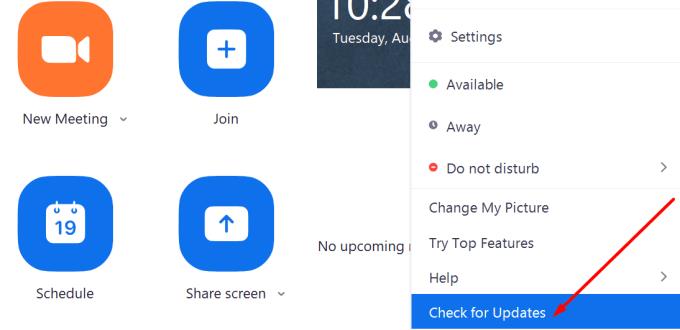
A més, podeu comprovar les actualitzacions de Windows. Aneu a Configuració i feu clic a Actualització i seguretat . A continuació, feu clic al botó Cerca actualitzacions i descarregueu les actualitzacions pendents.
Tanqueu Altres programes
De vegades, les aplicacions i els programes que s'executen en segon pla poden interferir amb Zoom. Si aquests programes bloquegen el fitxer executable, Zoom es bloquejarà i es tancarà inesperadament.
Aquests problemes solen aparèixer si altres aplicacions utilitzen la càmera. Inicieu el Gestor de tasques i feu clic a la pestanya Processos . A continuació, feu clic amb el botó dret al programa que voleu tancar i seleccioneu Finalitzar la tasca . Comproveu si observeu alguna millora.
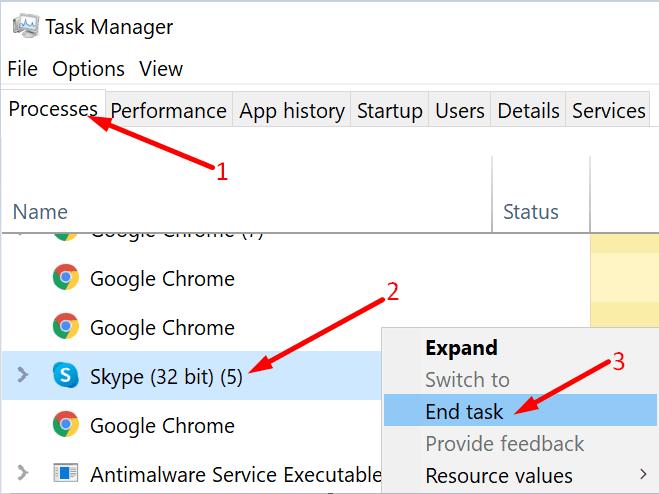
Esborra els fitxers brossa
A més, executeu Neteja de disc per esborrar tots els fitxers brossa del vostre ordinador. Tingueu en compte que de vegades els fitxers temporals poden interferir amb Zoom.
Inicieu Neteja de disc i seleccioneu la vostra unitat principal (on heu instal·lat el vostre sistema operatiu i els programes).
Espereu fins que l'eina escanegi els vostres fitxers. Marqueu les dues caselles de selecció dels fitxers temporals i premeu D' acord per eliminar aquests fitxers.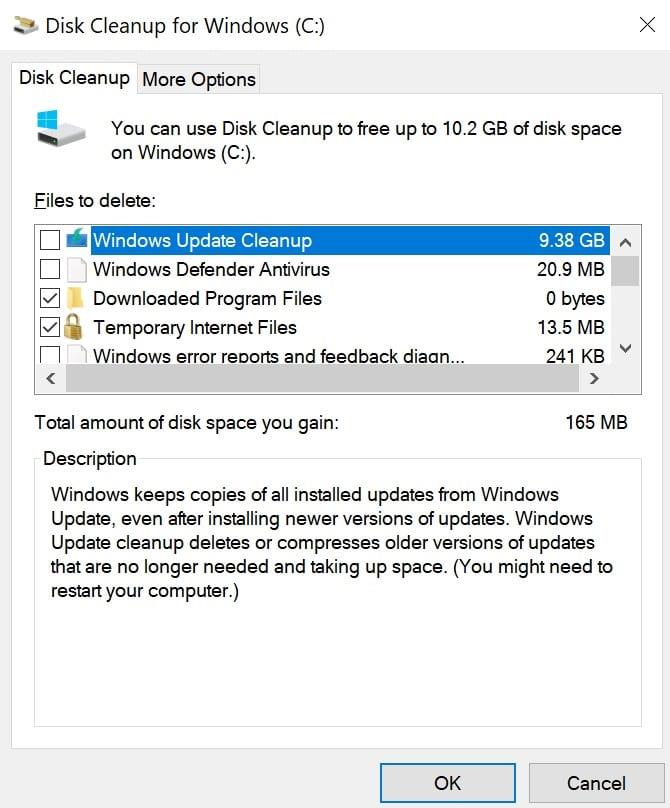
Reinicieu l'ordinador i torneu a iniciar Zoom.
Conclusió
Si Zoom es tanca de cop, això podria indicar que un altre programa està en conflicte amb l'aplicació. A més, això també podria significar que Zoom no pugui accedir als recursos del sistema necessaris per executar tots els seus processos.
Has aconseguit resoldre aquest problema? Continuem la conversa als comentaris a continuació.